win7任务栏不显示应用图标怎么办 win7任务栏应用图标不见了怎么解决
更新时间:2023-09-20 10:51:20作者:skai
相信我们小伙伴使用win7电脑的时候应该都知道我们的win7任务栏都会显示我们的应用图标的,但是最近有小伙伴在使用win7电脑的时候遇到了应用图标不见了的情况,对此我们很多小伙伴都不知道怎么解决,下面小编就可以教大家win7任务栏应用图标不见了怎么解决,希望可以对你有帮助。
具体方法:
方法一:任务栏被隐藏的情况
1、如果是将任务栏隐藏下去了,则将鼠标悬停在屏幕下方,隐藏下去的任务栏就会自动显示出来了。
2、然后右键单击任务栏,选择属性。在属性面板,选择上方的任务栏菜单项,在任务栏外观中,取消勾选自动隐藏任务栏。然后点击确定即可。
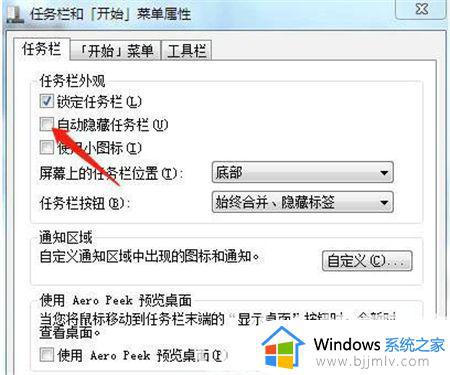
方法二:explore进程问题
1、使用ctrl+alt+del键打开任务管理器,然后点击左上角的文件选项,选择新建任务。
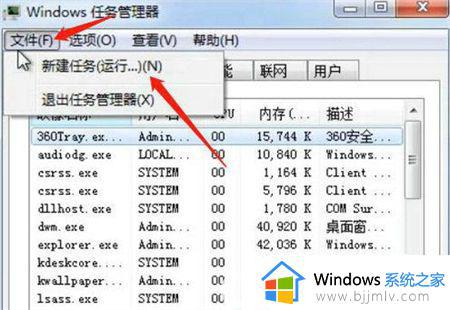
2、在新建任务窗口的输入栏中输入“explorer.exe”,然后点击确定按钮即可。
3、然后重启电脑即可。
方法三:如果还不行,我们到网上下载一个任务栏修复工具,然后进行修复即可。
以上全部内容就是小编带给大家的win7任务栏应用图标不见了解决方法详细内容分享啦,使用win7电脑的小伙伴如果你们也遇到了上述的问题的话可以参照小编的内容。
win7任务栏不显示应用图标怎么办 win7任务栏应用图标不见了怎么解决相关教程
- win7任务栏图标存在但是看不见怎么办 win7任务栏显示图标不见了怎么修复
- win7任务栏不显示蓝牙图标怎么办 win7任务栏蓝牙图标不见了怎么办
- win7电脑任务栏图标显示不出来怎么办 win7任务栏图标不见了怎么处理
- win7任务栏声音图标不见了怎么办 win 7 任务栏声音图标不见了如何解决
- win7任务栏不显示缩略图怎么办 win7任务栏图标不显示缩略图解决方法
- win7任务栏音量图标不见了怎么办 win7电脑任务栏声音图标不见了如何处理
- win7电脑任务栏图标不见了怎么办 win7任务栏图标消失了怎么解决
- win7不显示任务栏怎么办 win7任务栏不见了的最佳解决方法
- win7右下角任务栏图标不见了怎么办 win7电脑右下角任务栏图标消失了如何解决
- win7任务栏没有网络图标怎么办 win7任务栏网络图标不见了解决方法
- win7系统如何设置开机问候语 win7电脑怎么设置开机问候语
- windows 7怎么升级为windows 11 win7如何升级到windows11系统
- 惠普电脑win10改win7 bios设置方法 hp电脑win10改win7怎么设置bios
- 惠普打印机win7驱动安装教程 win7惠普打印机驱动怎么安装
- 华为手机投屏到电脑win7的方法 华为手机怎么投屏到win7系统电脑上
- win7如何设置每天定时关机 win7设置每天定时关机命令方法
win7系统教程推荐
- 1 windows 7怎么升级为windows 11 win7如何升级到windows11系统
- 2 华为手机投屏到电脑win7的方法 华为手机怎么投屏到win7系统电脑上
- 3 win7如何更改文件类型 win7怎样更改文件类型
- 4 红色警戒win7黑屏怎么解决 win7红警进去黑屏的解决办法
- 5 win7如何查看剪贴板全部记录 win7怎么看剪贴板历史记录
- 6 win7开机蓝屏0x0000005a怎么办 win7蓝屏0x000000a5的解决方法
- 7 win7 msvcr110.dll丢失的解决方法 win7 msvcr110.dll丢失怎样修复
- 8 0x000003e3解决共享打印机win7的步骤 win7打印机共享错误0x000003e如何解决
- 9 win7没网如何安装网卡驱动 win7没有网络怎么安装网卡驱动
- 10 电脑怎么设置自动保存文件win7 win7电脑设置自动保存文档的方法
win7系统推荐
- 1 雨林木风ghost win7 64位优化稳定版下载v2024.07
- 2 惠普笔记本ghost win7 64位最新纯净版下载v2024.07
- 3 深度技术ghost win7 32位稳定精简版下载v2024.07
- 4 深度技术ghost win7 64位装机纯净版下载v2024.07
- 5 电脑公司ghost win7 64位中文专业版下载v2024.07
- 6 大地系统ghost win7 32位全新快速安装版下载v2024.07
- 7 电脑公司ghost win7 64位全新旗舰版下载v2024.07
- 8 雨林木风ghost win7 64位官网专业版下载v2024.06
- 9 深度技术ghost win7 32位万能纯净版下载v2024.06
- 10 联想笔记本ghost win7 32位永久免激活版下载v2024.06